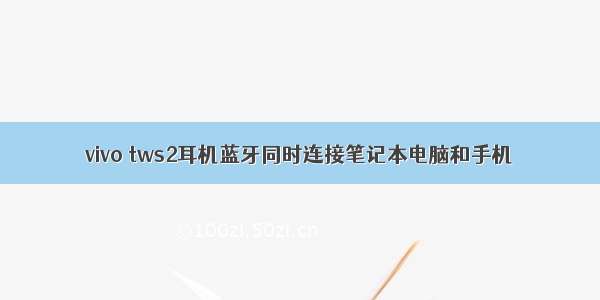【蓝牙耳机怎么连接电脑】——详细教程
蓝牙耳机在现代生活中越来越普及,大家都喜欢使用它来享受音乐、打电话、听课等等。但是有些人却不知道如何让自己的蓝牙耳机与电脑连接。如果你也面临这个问题,就不妨看看本篇文章,为你解答如何轻轻松松让蓝牙耳机连接电脑。
一、确认电脑是否支持蓝牙连接
在连接蓝牙耳机之前,你需要确认自己的电脑是否支持蓝牙连接功能。如果电脑没有蓝牙模块,你需要购买一个蓝牙适配器。如果你的电脑支持蓝牙连接功能,那么就可以直接开始下一步操作。
二、打开蓝牙设备
要连接蓝牙耳机,你首先需要将蓝牙设备打开。通常,蓝牙耳机都有一个开关,你只需要按住开关,等待几秒钟,耳机上会出现一个指示灯。
三、搜索蓝牙设备
在电脑上搜索可用的蓝牙设备。具体操作如下:
步骤 1:以 Windows 10 系统为例,单击 Windows 图标,打开“设置”。
步骤 2:单击“设备”选项,然后单击“蓝牙和其他设备”。
步骤 3:在页面底部单击“添加蓝牙或其他设备”按钮。
步骤 4:在弹出的窗口中,选择“蓝牙”。
步骤 5:系统会自动开始搜索可用的蓝牙设备。耐心等待几秒钟,系统就会列出搜索到的所有蓝牙设备。
四、连接蓝牙耳机
在列表中找到蓝牙耳机,然后单击它的名字。如果需要输入密码,则根据说明进行输入。通常,密码是指厂家预设的一串数字或字母组合。连接成功后,你就可以通过蓝牙耳机听音乐或打电话了。
五、常见问题
在连接蓝牙耳机的过程中,有时候会遇到一些问题,下面列出一些可能的解决办法。
1. 无法搜索到蓝牙耳机?
可能是因为蓝牙耳机没有正确打开。检查一下耳机是否已经按照操作步骤打开了。
2. 连接失败?
如果连接失败,可能是密码错误。再次确认密码是否输入正确。
3. 音质不佳?
当你连接蓝牙耳机后,有时候会发现音质不佳,这可能是因为环境干扰太大。在安静没有干扰的地方尝试连接。
六、总结
连接蓝牙耳机与电脑是一项简单的操作,只需几个步骤就可以完成。在连接过程中可能会遇到一些问题,但只要按照上述提示进行尝试,即使是初学者也可以轻松上手。
我们希望,本篇文章可以为你解决连接蓝牙耳机时的问题,让你享受更好的音乐和通话体验。
手机蓝牙耳机怎么连接电脑:一篇3000字的使用教程
手机蓝牙耳机作为一种高效的音频设备,已经成为我们生活和工作中不可或缺的一部分。它们已经以其便利和设计特点迅速地取代了传统的有线耳机。然而,当我们需要使用手机蓝牙耳机与电脑进行连接时,我们却往往会遇到一些困难。本文将详细地介绍如何连接您的手机蓝牙耳机到电脑,解决您的疑问。
要素一: 知道如何打开蓝牙
在使用蓝牙连接设备之前,首要的一步是确保您的电脑上打开了蓝牙功能。如果您的电脑没有内置蓝牙功能,则需要购买一个蓝牙适配器,以便能够连接外部设备。蓝牙适配器通常采用USB接口,方便快捷,用户可以根据需要自行购买合适的蓝牙适配器。
要素二:知道如何在蓝牙设置中启动扫描
一旦您确认自己的电脑支持蓝牙,则可以开始将手机蓝牙耳机连接到电脑。首先,在您的电脑上打开“蓝牙设置”,通常可以在电脑设置中找到。在“蓝牙设置”中,请确保您的蓝牙开启,并启动扫描。此时,在您的手机蓝牙耳机上启动配对模式,通常是长按电源键,以激活蓝牙设备的配对功能。一旦您的耳机处于配对模式中,它会被蓝牙设置检测到,并显示在电脑的可用设备中。
要素三:知道如何连接蓝牙耳机
当您的手机蓝牙耳机被检测到后,您就可以开始与电脑进行连接。从可用的设备列表中找到您的蓝牙耳机,然后单击它以开始连接。请注意,在连接时,可能会提示需要输入配对码。配对码通常可以在耳机的说明书中找到,或者通过与制造商客服的联系来获取。一旦输入配对码,您就可以启动连接并享受高质量的音频体验。
总结:您现在已经学会了如何连接您的手机蓝牙耳机到电脑。只需确保电脑上的蓝牙适配器工作正常,覆盖范围广泛,然后按照本文介绍的步骤进行操作即可。蓝牙耳机的全球市场在不断扩大,迅速演变成为音频技术的新标杆。随着技术的发展和人们对便携式和无线音乐的需求不断增长,更多的用户需要在电脑上使用他们的手机蓝牙耳机。本文希望能够解决您的问题,并更好地理解并应用蓝牙技术。